
Co vědět
- Soubor EXE je spustitelný soubor, který spouští aplikaci nebo instalační program aplikace.
- Mac má nástroj nazvaný Boot Camp, který můžete použít k instalaci kopie systému Windows ke spouštění souborů Windows EXE na některých počítačích Mac.
- Alternativa Boot Camp: Aplikace WineBottler překládá soubory EXE do souborů, kterým macOS rozumí.
Tento článek vysvětluje dva způsoby, jak spustit soubory Windows EXE na počítači Mac, buď pomocí softwaru Boot Camp, který je na některých počítačích Mac předinstalovaný, nebo pomocí aplikace WineBottler, která překládá soubory Windows pro použití na počítačích Mac.
Může můj Mac spustit Windows EXE?
Ne, soubory Windows EXE nemůžete spustit bez pomoci. S překladačem nebo kompatibilní instalací Windows však můžete získat soubor Windows EXE fungující na vašem Macu. Naštěstí má Mac některé vestavěné funkce, které tento proces usnadňují, a pokud nechcete možnosti Macu používat, existují aplikace, které vám pomohou.
Jak spustím soubor EXE na počítači Mac?
Existují dva způsoby, jak můžete soubory Windows EXE na Macu. Jedním z nich je použití schopnosti Mac Boot Camp. Druhým je použití aplikace jako WineBottler, která za běhu překládá aplikace Windows do Mac.
Jak nainstalovat soubory Windows EXE na Mac pomocí Boot Camp
Boot Camp je obslužný program, který je na některých počítačích Mac předinstalovaný a který vám umožňuje nainstalovat instanci systému Windows na váš počítač Mac, abyste mohli přepínat mezi dvěma operačními systémy. Když používáte Boot Camp, budete muset vytvořit oddíl Windows, naformátovat jej a poté nainstalovat operační systém Windows na váš Mac. K dokončení instalace budete také potřebovat platný licenční klíč Windows. Boot Camp je podporován pouze na počítačích Mac s procesory Intel. Apple v současné době přechází od používání procesorů Intel k jejich domácím procesorům. Pokud má váš Mac M1, M1 Pro nebo M1 Max, nemůžete Boot Camp používat. Pokud byste chtěli použít tuto metodu, můžete začít podle našeho průvodce používáním Boot Campu k instalaci Windows na váš Mac. Ke spuštění operačního systému macOS i operačního systému Windows, který si vyberete, budete na svém Macu potřebovat dostatek dostupných zdrojů. Tyto dva operační systémy neběží současně. Při spouštění si musíte vybrat, zda se váš Mac spustí se systémem Windows nebo macOS.
Jak nainstalovat soubory Windows EXE na Mac pomocí WineBottler
WineBottler je další možností pro spouštění souborů Windows EXE na počítači Mac. WineBottler je vrstva kompatibility, která převádí volání Windows Application Programming Interface (API) prováděná aplikacemi Windows na volání přenosného rozhraní operačního systému (POSIX), která může macOS používat. Upozornění je, že to není vždy zcela spolehlivé. WineBottler nepřeloží všechna volání Windows API úplně, takže někdy aplikace Windows nebudou fungovat podle očekávání nebo vůbec. Přesto je to další možnost, která se vám může hodit, pokud občas potřebujete spouštět aplikace Windows z vašeho Macu.
-
Přejděte na web WineBottler a stáhněte si verzi WineBottler kompatibilní s vaší instalací macOS.
-
Dvakrát klikněte na stažený soubor a přetáhněte Víno a WineBottler do Aplikace složku pro zahájení procesu instalace. Dokončení instalace může trvat několik minut.
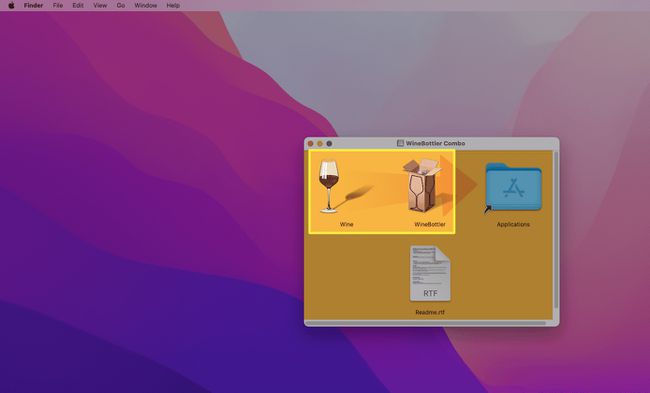
-
Jakmile se soubor nainstaluje, můžete přejít na soubor EXE ve Finderu. Poté klikněte pravým tlačítkem myši na soubor a zobrazte rozevírací nabídku.
-
Vybrat Otevřít s.
-
Vybrat Víno.
-
Zobrazí se vyskakovací okno, které vás vyzve k výběru způsobu spuštění souboru. Vybrat Vběhněte přímo dovnitř [address].
-
Pak klikněte Jíta váš soubor by se měl začít načítat.
Pokud se váš soubor nezačne načítat, pravděpodobně jej nepodporuje Wine, což znamená, že budete muset použít možnost Boot Camp uvedenou na začátku tohoto článku (pokud váš Mac Boot Camp umí).
FAQ
-
Jak zobrazím všechny soubory na svém Macu?
Otevřete Finder > v levém podokně vyberte Všechny moje soubory. Novější verze macOS tuto možnost nemají, takže musíte hledat soubory pomocí Finderu.
-
Kde se na Macu ukládají stažené soubory?
Chcete-li najít stažené soubory na Macu, otevřete Finder > přejděte do levého podokna a vyberte Stahování. Případně použijte klávesovou zkratku Příkaz+Volba+L otevřete složku Stažené soubory.
-
Jak rozbalím soubory na svém Macu?
Chcete-li rozbalit soubor na Macu, otevřete jej jako jakýkoli jiný soubor dvojitým kliknutím. Chcete-li soubor komprimovat, klikněte pravým tlačítkem a vyberte Komprimovat.
-
Jak mohu na svém Macu vybrat více souborů?
Chcete-li na počítači Mac vybrat více souborů, stiskněte tlačítko Příkaz při výběru souborů. Nebo klikněte na soubory a přetáhněte je myší. Chcete-li vybrat všechny soubory ve složce, dlouze stiskněte Příkaz+A.